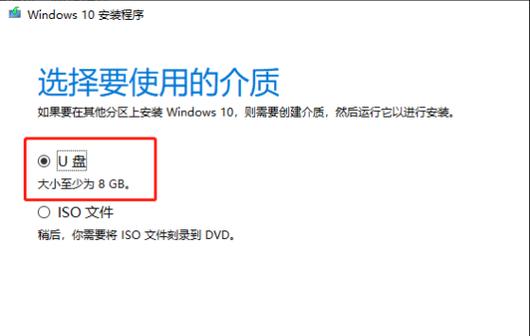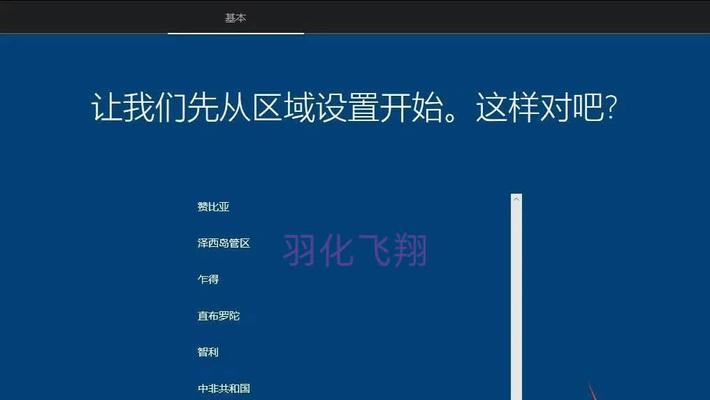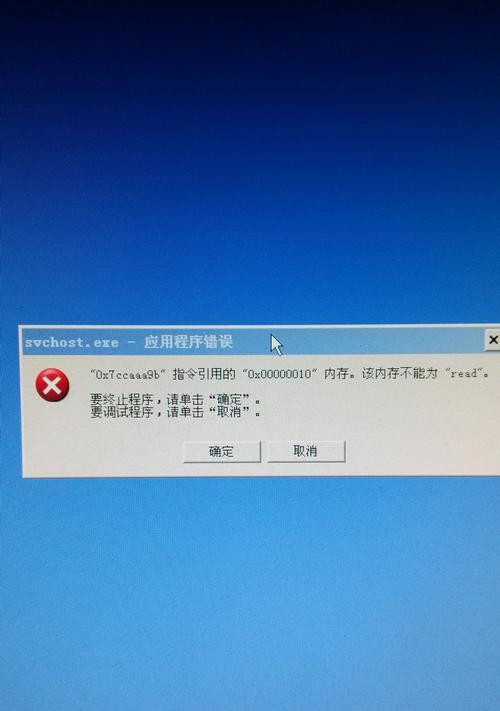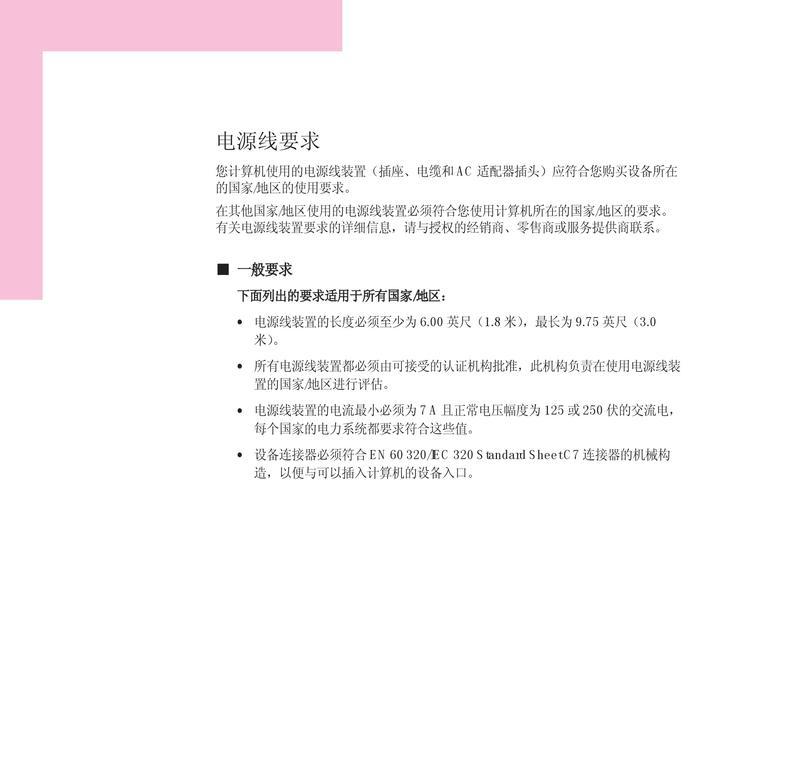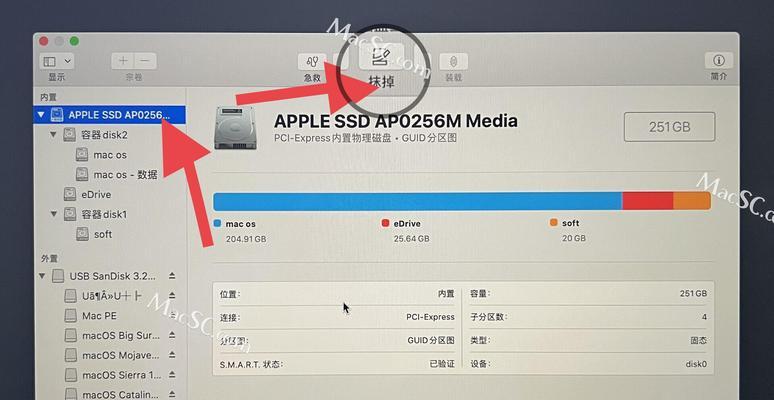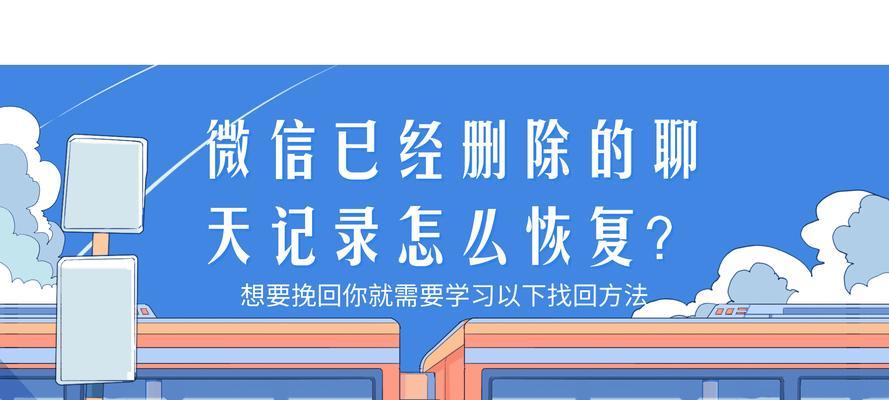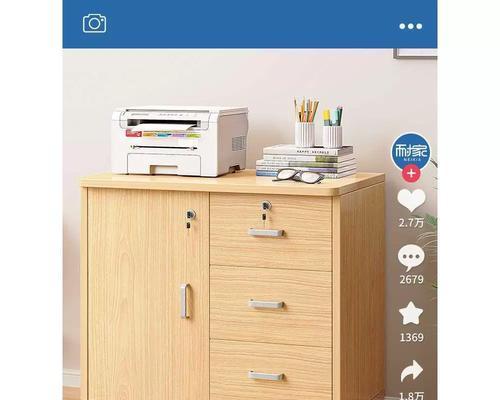在使用Windows10系统的过程中,我们有时会遇到各种问题,如系统卡顿、蓝屏等,此时重装系统是解决问题的最有效方法之一。本文将为您提供详细的Windows10系统重装教程,帮助您轻松搞定系统重装。
备份重要数据:保护珍贵记忆
在进行系统重装之前,首先需要备份重要数据,以防丢失。将个人文件、照片、音乐和视频等重要数据复制到外部存储设备中,确保它们的安全。
确定系统版本:选择合适的安装介质
在进行系统重装之前,需要确定自己的Windows10系统版本。根据系统版本的不同,选择相应的安装介质,如U盘或光盘。
下载Windows10安装媒体创建工具:准备安装介质
在开始系统重装之前,您需要下载Windows10安装媒体创建工具。该工具能够帮助您创建一个用于安装Windows10的启动U盘或光盘。
制作启动U盘或光盘:准备安装工具
使用下载的Windows10安装媒体创建工具,按照指导步骤制作启动U盘或光盘。这将成为您重装系统所需的安装工具。
进入BIOS设置:调整启动顺序
在进行系统重装之前,您需要进入电脑的BIOS设置,并将启动顺序调整为首先启动U盘或光盘。这样可以确保系统能够从安装介质中引导。
重启电脑:进入安装界面
在调整完启动顺序后,重启电脑。此时,电脑会自动从U盘或光盘中启动,并进入Windows10系统的安装界面。
选择安装语言和区域:个性化设置
在进入Windows10系统的安装界面后,您需要选择安装语言和区域,以进行个性化设置。根据自己的需要进行选择,并点击“下一步”。
点击“安装现在”:开始安装
在个性化设置完成后,点击“安装现在”按钮,开始进行Windows10系统的安装。系统会自动进行相关操作,并显示安装进度。
同意许可条款:遵守用户协议
在进行系统安装过程中,系统会要求您阅读并同意相关的许可条款。请仔细阅读条款内容,并选择“我接受许可条款”选项,以继续安装。
选择安装类型:保留个人文件或全新安装
在进行系统安装时,系统会要求您选择安装类型。您可以选择保留个人文件并进行系统修复,或者选择进行全新的系统安装。根据需要进行选择,并点击“下一步”。
等待系统安装:耐心等待
在选择安装类型后,系统会开始进行安装操作。这一过程可能需要一定时间,请耐心等待,不要中途中断。
设置用户名和密码:个性化账户信息
在系统安装完成后,系统会要求您设置用户名和密码,用于登录操作。根据个人喜好设置,并点击“下一步”,完成账户设置。
安装驱动程序和应用程序:完善系统功能
在系统重装完成后,需要安装相应的驱动程序和应用程序,以使系统功能完善。下载并安装最新的驱动程序和常用应用程序,确保系统正常运行。
还原个人数据:恢复备份数据
在系统功能完善后,您可以将之前备份的重要数据恢复到电脑中。通过外部存储设备将备份数据复制到电脑相应位置,还原个人数据。
安全更新系统:保护系统安全
在完成系统重装后,最后一步是进行安全更新。打开WindowsUpdate,下载并安装最新的补丁程序和安全更新,以保护系统的安全。
通过本文提供的Windows10系统重装教程,您可以轻松搞定系统重装。从备份数据到制作启动U盘或光盘,再到安装系统和恢复个人数据,每一步都有详细的指导。重装系统后,请不要忘记进行安全更新,以保护系统的安全。相信在您按照本教程操作后,电脑将焕然一新。